Por varias razones, a veces necesitamos borramos todos los comandos datos a lo largo del tiempo en un compras (Mis Pedidos) creado con WooCommerce.
El método disponible para todos es seleccionar una columna de comandos en "WooCommerce”→“Mis Pedidos", Luego a"Acción masiva"Elige la opción"Mover al basurero"Y haga clic"Apply".
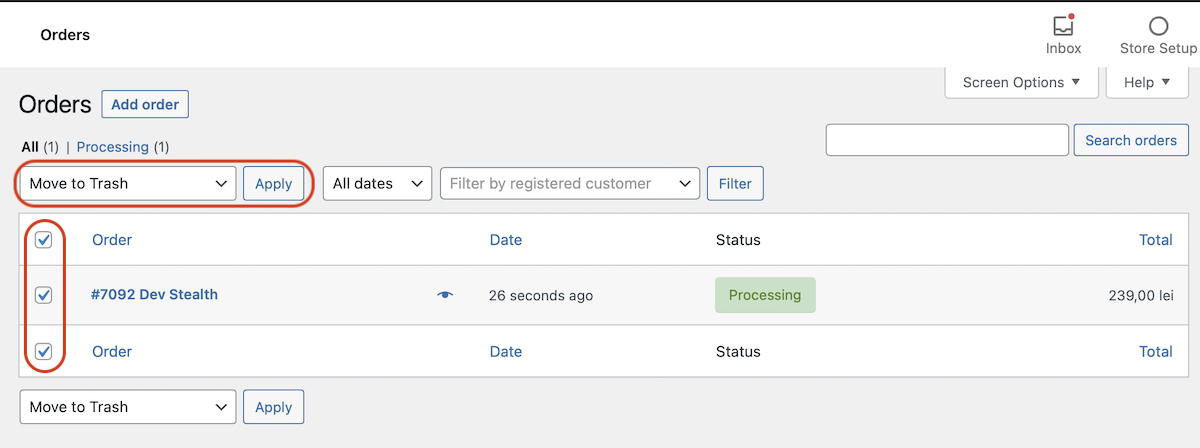
Después de hacer clic en "Apply", Los pedidos se moverán a"La Basura".
Contenido
¿Qué hacemos cuando tenemos varios cientos o miles de pedidos que queremos eliminar de WooCommerce ¿Pedidos?
En el ejemplo anterior, solo tengo un pedido, pero cuando hay algunos cientos de pedidos en WooCommerce, tiene dos opciones mediante las cuales puede eliminarlos.
1. Borrando WooCommerce Pedidos desde el panel.
Muchos usuarios WordPress y WooCommerce ignore o no vea que en la parte superior, en algún lugar a la derecha del Tablero, está la opción "Pantalla Options.
Desde "Pantalla Options"Podemos optar por enumerar una mayor cantidad de comandos en la página. Por default WooCommerce enumera 25 pedidos, pero desde “Pantalla Options"Podemos elegir"Número de items por página”Un número mayor.
Si tiene una gran cantidad de pedidos, aún es bueno no exceda los 150 pedidos enumerados en la página. Se puede realizar una carga muy alta en el servidor y pueden ocurrir interrupciones de la comunicación con el servidor host tanto al enumerar los comandos como al eliminarlos. Errory servidor NGINX o HTTPD.
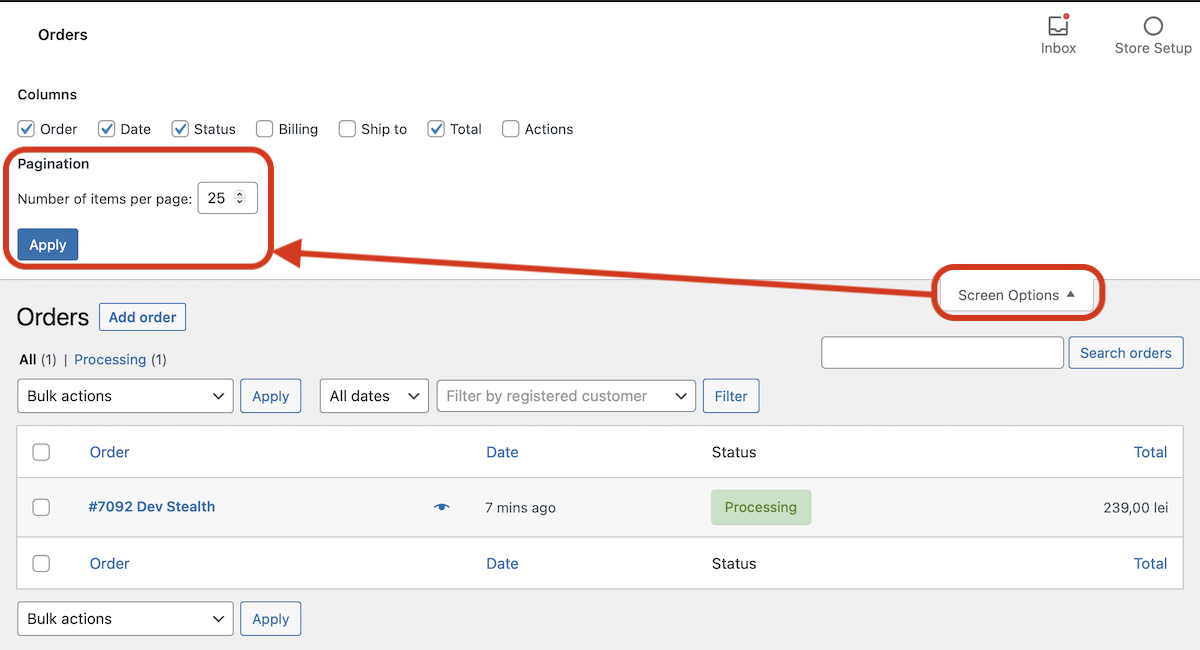
Después de hacer clic en "Apply” la página se actualizará automáticamente y el número aparecerá en la lista WooCommerce Pedidos establecidos por usted
2. Eliminación de pedidos WooCommerce de SQL
Este método moverá todos los comandos de WooCommerce → Mis Pedidos en "La Basura", Donde puedes eliminarlos con un solo clic.
En primer lugar, haga una copia de seguridad de la base de datos.
Vaya a phpMyAdmin, seleccione la base de datos de la tienda y, en SQL, ejecute la línea de comando a continuación:
update wp_posts set post_status = 'trash' where post_type = 'shop_order';4347 filas afectadas. (La consulta tomó 0.2114 segundos).
El resultado volvió en mi caso.
Luego de ejecutar exitosamente el comando desde SQL, vamos a la tienda en línea en Dashboard → WooCommerce → Pedidos → Papelera y haga clic en “Vaciar Papelera".
Si tiene una gran cantidad de comandos para eliminar del carrito, no espere que desaparezcan con un solo clic en "Vaciar papelera". Es muy probable que la página web no responda y se produzca un error del servidor que desaparece después de una actualización. Repita la operación hasta que la papelera de "Pedidos" esté vacía.
Gracias por '2. Borrar WooCommerce comandos de SQL'! Útil cuando tienes un montón de pedidos :)
gracias, eso ayudó!
¿No habría otras cosas para eliminar como pagos o comentarios asociados?
¿Puedo conservar los pedidos non sarebe meglio per avere un customer database da ricontattare?
Nel mio site gli ordini più vecchi si cancellano automáticamente.
Come faccio invece a blockcare questo procedimiento e conservarli per semper?
Gracias.